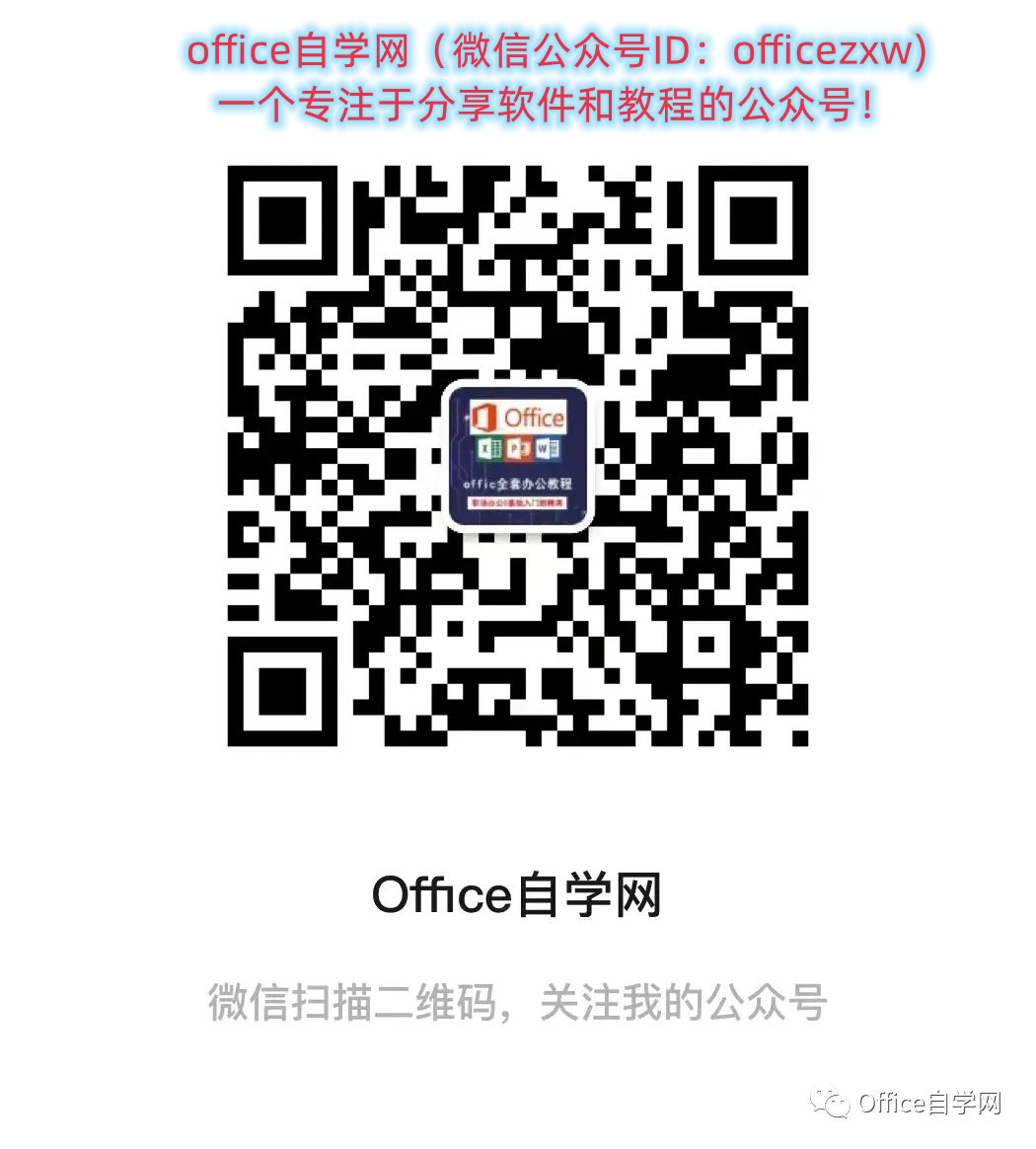Match函数是工作中最常用的查找函数之一,今天把用法分享给同学们。
一、作用
查找一个值在一组数中的位置
二、语法
=MATCH(值,一组数值,匹配模式)
三、示例
1、查找李四的位置
=MATCH(F12,F7:F10,0)
注:当match第3个参数是0时,表示精确查找并返回位置。李四在F7:F10的第3行,所以公式返回数字3。

2、查找数字位置
=MATCH(H18,F18:F22,1)
注:当第3个参数为1时,会查找到比它小且数值最接近的一个值。(数据为升序排列),本例中比43小的数是23和25,但和53最接近的是25,所以会返回25所在位置 2。

=MATCH(H27,F27:F31,-1)
注:当第3个参数为-1时,会查找到比它大且和数值最接近的一个值。(数据为降序排列)。下图中比43在的数是52、53和90,但和53最接近的是52,所以会返回52所在位置3。

四、实战应用
1、反向查找
查找姓名左侧的部门
=INDEX(A$11:A$20,MATCH(F12,B$11:B$20,0))

2、双向查找
根据车型和月份查找对应的销量
=INDEX(B$12:D$15,MATCH(F12,A$12:A$15,0),MATCH(G12,B$11:D$11,0))
注:MATCH(F12,A$12:A$15,0) 查找车型所在行数,用MATCH(G12,B$11:D$11,0)计算2月所在列的位置,最后用index(表格,行,列)返回值。

3、计算快递费
根据包裹的重量和寄往城市,计算快递费。
=INDEX(B$3:E$6,MATCH(G3,A$3:A$6,0),MATCH(H3,B$2:E$2))
注:MATCH(G3,A$3:A$6,0) 查找城市所在行数,用MATCH(H3,B$2:E$2)根据包裹重量查找所在列的位置(匹配查找),最后用index(表格,行,列)返回值。

学会函数的用法只算入门,重要的是学会灵活应用。汪站长将会分享更多的讲解函数的用法,想学的小伙伴,抓紧扫码关注哦。